Эта статья является логическим продолжением цикла статей «Первые шаги в разработке на 1С». В ней описывается среда разработки на платформе 1С, которая получила название “Конфигуратор”. Изучив данный материал, вы узнаете:
- Что такое дерево объектов, для чего оно нужно и как с ним работать?
- Для чего нужна палитра свойств, как её открыть, как в ней что-то отыскать?
- Когда нужно настраивать различные параметры конфигуратора и как это сделать?
- Что нужно сделать, чтобы можно было внести изменения в типовую конфигурацию?
- Как запустить конфигурацию в режиме отладки?
- Как подключиться к клиентской сессии в режиме отладки и посмотреть, что там происходит?
Рекомендуем ознакомиться с этой информацией не только начинающим программистам, но и всем тем, кто уже работал с конфигуратором и хочет ознакомиться с тонкостями его работы.
Применимость
В статье рассматривается платформа «1С:Предприятие» версии 8.3, поэтому вся информация актуальна для текущих релизов.
1С 8.3 программирование для начинающих. Урок 1 Конфигурация базы данных
Основные приемы работы в конфигураторе
Дерево объектов – это первое, с чем Вы сталкиваетесь при запуске конфигуратора.
После запуска конфигурации для разработки, чтобы увидеть дерево объектов, необходимо выбрать один из двух пунктов меню Конфигурация (Открыть конфигурацию, если конфигурация еще не открыта, или Окно конфигурации, если закрыто просто само окно конфигурации).
Также можно использовать соответствующие кнопки.
![]()
Дерево объектов конфигурации отображает: какие сущности есть в конфигурации.
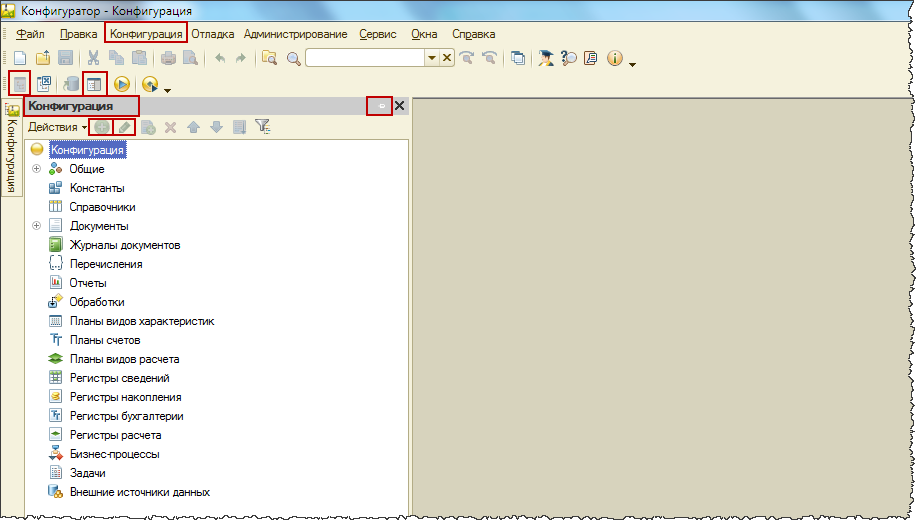
С помощью дерева объектов можно создавать новые элементы, редактировать, добавлять новые реквизиты и свойства.
Данное окно имеет режим закрепления. Кнопка с пиктограммой в виде скрепки в правом верхнем углу окна Конфигурация позволяет делать его прячущимся в тот момент, когда оно не активно.
![]()
Возможен поиск нужного объекта по первым буквам. Курсор автоматически позиционируется на нужном объекте.
Иногда дерево объектов называют метаданными. Во встроенном языке есть специальное свойство, которое так и называется Метаданные (т.е. данные о данных).
Одна из функций конфигуратора – это выгрузка/загрузка информационной базы. При выгрузке информационной базы получается упакованный файл с расширением dt.
Эту функцию мы уже подробно рассматривали в предыдущих статьях. Она используется в следующих случаях:
- для переноса базы данных из одного места в другое;
- как один из вариантов выполнения архивирования;
- для перевода файлового режима работы базы в клиент-серверный.
Для редактирования свойств объектов конфигурации существует три метода. Первый из них – вызов окна редактирования объекта (двойным кликом мыши).
Внесение изменения в типовую конфигурацию 1С
Удобен для объектов с большим количеством свойств. Окно редактирования объекта «Документ1» представлено на рисунке.
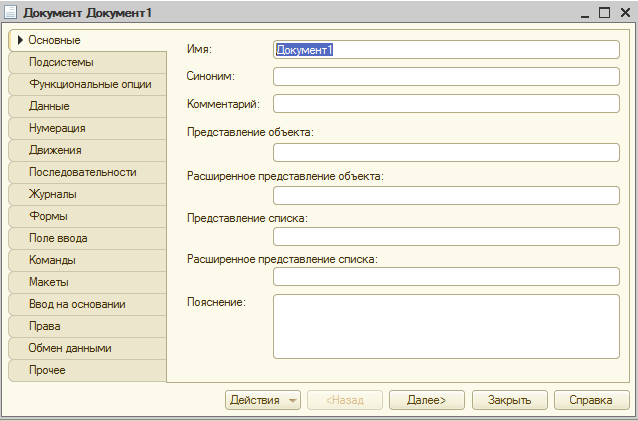
1.1.2. Режимы запуска системы 1с: Предприятие
Система 1С: Предприятие имеет два основных режима запуска – «Конфигуратор» и «1С: Предприятие».
Первый из этих режимов предназначен для создания ИБ, внесения изменений в ее Конфигурацию, а также для выполнения административных функций.
В режиме «1С: Предприятие» пользователь запускает Конфигурацию на выполнение, как бы «проигрывая» файл ИБ. При этом программная часть системы использует структуры, созданные на этапе конфигурирования, предоставляя пользователю возможность заполнить их конкретными значениями.
Если на этапе конфигурирования с помощью встроенного языка определены соответствующие алгоритмы обработки, то в режиме «1С:Предприятие» пользователь будет вызывать их работу, давая системе соответствующие команды.
1.2. Создание новой информационной базы
Как было отмечено во Введении, мы будем строить свою учебную конфигурацию «с нуля». Давайте запустим систему. Мы будем считать, что у нас установлена только программная часть системы и нет ни одной ИБ.
Поэтому мы запустим систему в режиме «Конфигуратор». Для этого воспользуемся классическим способом запуска программ в MS Windows – через кнопку «Пуск» («Start»): «Пуск – Программы – 1C: Предприятие 8.1 – Конфигуратор».
После чего на экран будет выведен диалог «Запуск 1С: Предприятие» (см. рис. 1.3.).
Примечание: Если список информационных баз пуст, то выдастся соответствующее сообщение и, на вопрос “Добавить в список информационную базу?”, слудует ответить “Да”.
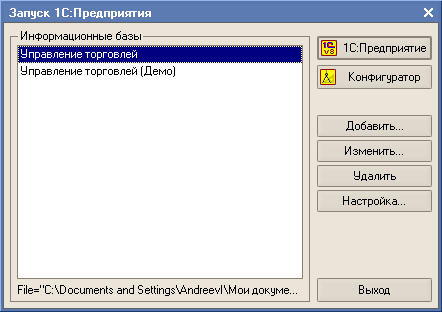
Рис. 1.3. Диалог «Запуск 1С:Предприятие».
В этом диалоге список «Информационные базы» содержит список зарегистрированных на данном компьютере Информационных Баз. По правилам работы системы каждая ИБ должна быть зарегистрирована. И не важно существует ли реально ИБ или нет.
Каждая ИБ для файлового режима хранения данных характеризуется названием и каталогом, в котором она расположена.
Процесс регистрации новой ИБ в 1С: Предприятие версии 8.1 серьезно переработан по сравнению с версией 7.7, поэтому мы подробно его рассмотрим, выполнив следующее упражнение.
Упражнение №1.1.
- Нажмите на кнопку «Добавить» в диалоге «Запуск 1С:Предприятие».
- В диалоге «Добавление информационной базы» (см. рис. 1.4) поставьте переключатель в положение «Создание новой информационной базы».
- Перейдите к следующему этапу регистрации, нажав на кнопку «Далее>».
- Для того чтобы создать пустую ИБ, необходимо на этом этапе установить переключатель в положение «Создание информационной базы без конфигурации для разработки новой конфигурации или загрузки выгруженной ранее информационной базы» (см. рис. 1.5).
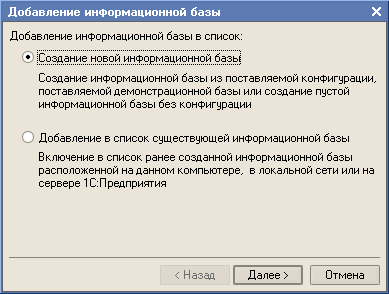
Рис. 1.4. Добавление новой информационной базы.
Поясним те действия, которые мы только что проделали.
На первом этапе мы определили, что будем создавать новую информационную базу, а не регистрировать уже существующую. Если пойти по второму пути, то достаточно будет только указать, где находится ИБ.
Новой возможностью, которая появилась при создании новой информационной базы, является возможность создавать ИБ из шаблонов.
О том, как создать новый шаблон, описано в книге «1С: Предприятие 8. Руководство по установке и запуску».
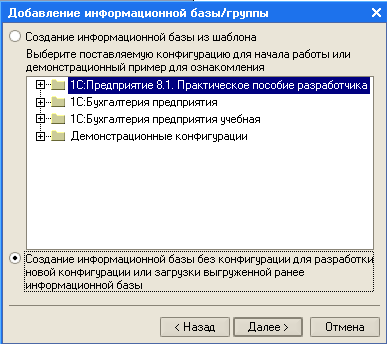
Р ис. 1.5. Выбор способа создания ИБ.
Упражнение №1.1 (продолжение).
- Нажмите на кнопку «Далее>» и укажите в качестве названия ИБ строку: «Прикладные объекты».
- В качестве типа расположения ИБ оставьте переключатель в положении «На данном компьютере или на компьютере в локальной сети» (см. рис. 1.6).
Продолжим выполнение упражнения.
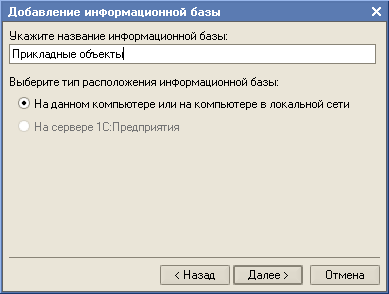
Рис. 1.6. Ввод названия и типа расположения ИБ.
О том, как создавать ИБ расположенные на сервере «1С:Предприятия», можно прочитать в документации к программе. В этом курсе мы не будем рассматривать этот тип расположения ИБ.

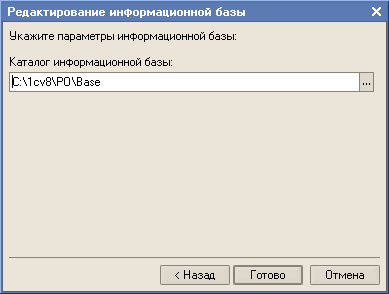
Рис. 1.7. Последний этап создания пустой ИБ.
После регистрации необходимо запустить «Конфигуратор», используя одноименную кнопку.
Источник: studfile.net
Конфигуратор
Конфигуратор системы 1С:Предприятие предназначен для разработчиков, программистов и администраторам. В данном режиме можно создавать, изменять конфигурацию, производит административные работы: резервное копирование, управление пользователями и т.д..
В режиме Конфигуратора нет возможности вводить информацию в базу данных, за исключением загрузки базы данных из архивов. Обычные пользователи работают в другом режиме «Предприятие». В режиме Предприятие нельзя редактировать конфигурации.
Первый запуск
Запустив ИБ в режиме конфигуратор, вы увидите пустое окно (рис.1), в принципе его хватит для работы с пользователями, загрузки и выгрузки ИБ. Но если вы хотите изменять структуру или создать новую конфигурацию вам потребуется «Окно конфигурации».

Рисунок 1. Окно конфигуратора
Конфигуратор, так же как и другие программы имеет главное меню, панель инструментов и статусную строку. В главном меню находится доступ ко всем функциям конфигуратора, а на панели инструментов быстрый доступ к функциям и не только. При работе со специфичными объектами, типа Табличный документ появится дополнительная панель для форматирования и управления данным объектом.
Для открытия «Окна конфигурации», необходимо выполнить одно из действий:
- Нажать сочетание клавиш «CTRL+SHIFT+C», в результате откроется Окно конфигурации, но не конфигурация
- Пункт меню «Конфигурация»->»Окно конфигурации». Опять же это откроет только окно конфигурации.
- Пункт меню «Конфигурация»->»Открыть конфигурацию».
- Открыть с помощью пиктограммы на панели инструментов (рис. 2).

Рисунок 2. Окно конфигурации
С помощью данного окна вы можете просматривать и изменять структуру конфигурации.
Источник: manual1c.ru